Kaip pakeisti ar įdėti „Wi-Fi“ slaptažodį į „TP-Link“
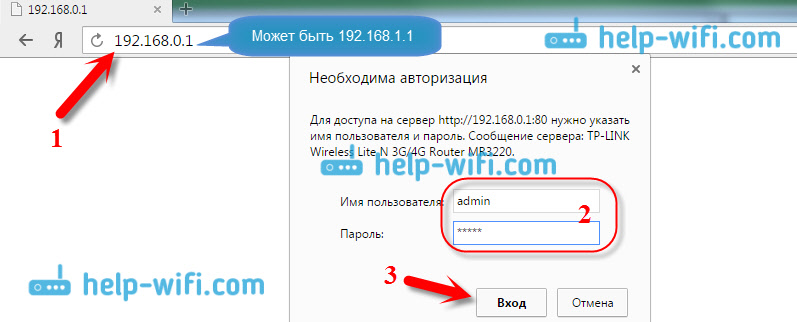
- 4282
- 523
- Kirk Ward Sr.
Kaip pakeisti ar įdėti „Wi-Fi“ slaptažodį į „TP-Link“
Šiandien straipsnis bus skirtas „TP-Link“ maršrutizatoriams. Aš jums pasakysiu, kaip įdėti slaptažodį į „TP-Link“ maršrutizatoriaus „Wi-Fi“ tinklą. Jei jums tiesiog reikia pakeisti slaptažodį, tada pagal šią instrukciją galite tai padaryti. Apsvarstykite galimybę diegti arba pakeisti slaptažodį tiksliai, jei norite apsaugoti „Wi-Fi“ tinklą. Tiesiog maršrutizatoriuje yra dar vienas slaptažodis, saugantis nustatymus. Galite tai pakeisti pagal šias instrukcijas. Ir kaip papildomai apsaugoti „TP-Link“ maršrutizatoriaus nustatymus, kuriuos parašiau šiame straipsnyje.
Būtina apsaugoti „Wi-Fi“ tinklą. Be to, tai turi būti padaryta nustatant maršrutizatorių. Aš visada rašau apie tai instrukcijose, kaip nustatyti konkrečių modelių maršrutizatorius. Jei nenustatote slaptažodžio „Wi-Fi“ ir palikite savo tinklą, tada kiekvienas gali prisijungti prie jo.
Kai kurie kaimynai tikrai nepraleis tokios galimybės :) Taip, dabar teikėjai siūlo normalų greitį ir visišką neribotą. Tai net nėra gaila, leiskite jiems naudotis internete. Bet jei viskas buvo taip paprasta, yra keletas niuansų: visi įrenginiai, kurie prisijungs prie jūsų maršrutizatoriaus (be jūsų), įkels patį maršrutizatorių, ir jis gali tiesiog neatlaikyti krovinio, interneto ryšio greitis kris, Ir net ir yra rizika, kad kažkas gali pasiekti jūsų vietinį tinklą, o jūsų kompiuteryje - jūsų failus. Manau, kad to pakanka patikimai apsaugoti „Wi-Fi“ ir įdėkite gerą slaptažodį, nei mes dabar einame į „TP-Link“ maršrutizatorių.
Šis straipsnis bus naudingas visiems „TP-Link“ maršrutizatorių modeliams: TL-WR740N, TL-WR841N, TL-WR940N, TL-WA701ND, TL-WR743ND, TL-WR842ND, TL-MR3220 ir kiti modeliai. Neseniai atnaujinau straipsnį ir pridėjau informacijos apie apsaugos nustatymą naujoje žiniatinklio sąsajoje.
Dar nepamiršau, pateiksiu nuorodą į straipsnį apie „Wi-Fi“ tinklo nustatymą: https: // help-wifi.Com/nastrojka-wi-fi-setej/nastrojka-besprovodnoj-wi-fi-seti-na-routere-tp-lin “.
Kaip įdėti „Wi-Fi“ slaptažodį į „TP-Link“ maršrutizatorių
Tai galite padaryti pačiame valdymo skydelyje, pats maršrutizatorius. Pirmiausia turime pereiti į nustatymus. Norėdami tai padaryti, mes prisijungiame prie maršrutizatoriaus per „Wi-Fi“ arba naudodamiesi tinklo kabeliu, atidarome bet kurią naršyklę ir surinkite adresą 192.168.1.1. Kai kuriuose modeliuose nustatymai gali būti atidaryti adresu 192.168.0.1. Peržiūrėkite šią informaciją apie patį maršrutizatorių, lipduką. Arba žiūrėkite instrukcijas: kaip pereiti prie „TP-Link“ maršrutizatoriaus nustatymų?
Turėtų atsirasti vartotojo vardas ir slaptažodžio užklausa. Numatytas - Administratorius Ir Administratorius. Galbūt jūs jau juos pakeitėte, todėl nurodykite savo. Jei pasikeitėte ir pamiršote (standartiniai netinka), tuomet turėsite išmesti nustatymus.
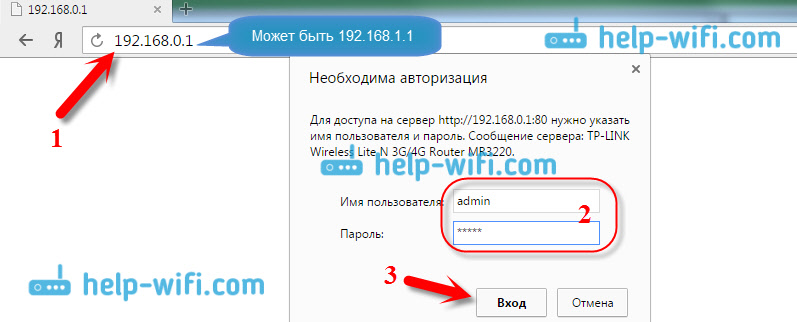
Toliau nustatymuose mes įdiegiame slaptažodį „Wi-Fi“ tinkle. Mes tai darome:
- Atidarykite skirtuką Belaidis (Belaidžio režimo) - Belaidis saugumas (Belaidė apsauga).
- Pabrėžkite daiktą WPA/WPA2 - asmeninė.
- Taškuose Versija (Versija) ir Šifravimas (šifravimas) patariu išeiti Automatinis, Taigi vėliau nėra jokių problemų dėl ryšio su „Wi-Fi“.
- Ir lauke Slaptažodis (PSK slaptažodis) Nurodykite slaptažodį, kurį naudosite prisijungdami prie „Wi-Fi“. Slaptažodis turėtų būti bent 8 simboliai, o pageidautina sudėtinga. Stenkitės nepamiršti slaptažodžio, bet geriau, užrašykite jį. Jei pamiršite, galite pabandyti atsiminti slaptažodį.
- Paspausk mygtuką Sutaupyti (Išsaugoti) Norėdami išsaugoti nustatymus.
- Viskas, mes įdėjome slaptažodį į „Wi-Fi“! Dabar mūsų „TP-Link“ maršrutizatorius yra apsaugotas.
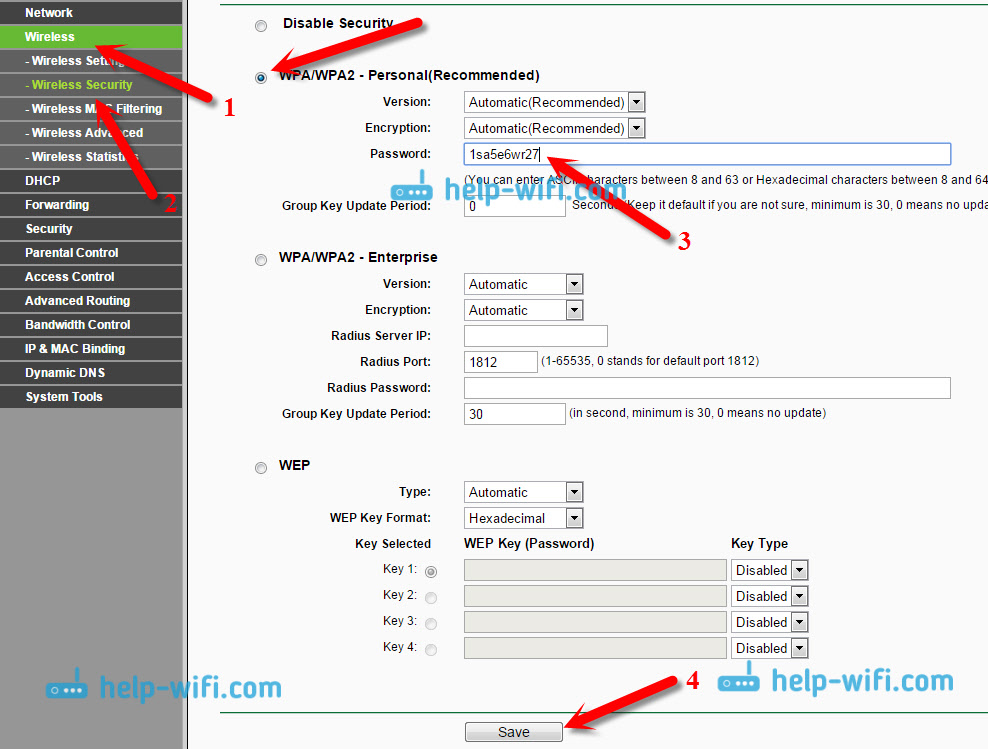
Tada spustelėkite nuorodą "Paspauskite čia" (Spustelėkite čia) Norėdami iš naujo paleisti maršrutizatorių. Arba perkraukite skyriuje „Sistemos įrankiai“ - „RELOOT“.
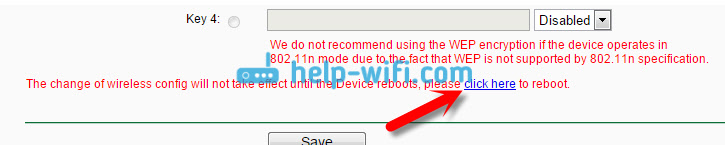
Jei tiesiog norėjote pakeisti slaptažodį į „TP-Link“, tada mes viską darome vienodai, pašaliname tik seną slaptažodį, nustatykite naują ir išsaugokite nustatymus. Iš naujo paleidus, turite prisijungti prie savo tinklo, nurodydami naują slaptažodį, kurį ką tik įdiegėme.
Kaip pakeisti „TP-Link“ maršrutizatoriaus slaptažodį (naujas valdymo pultas)
Jei turite naują „TP-Link“ maršrutizatorių su atnaujintu žiniatinklio interesu, kuris yra mėlynais tonais, tada įėjimas į nustatymus ir „Wi-Fi“ tinklo keitimas bus šiek tiek skirtingas. Mes einame į nustatymus adresu Tplinkwifi.Tinklas, arba 192.168.0.1.
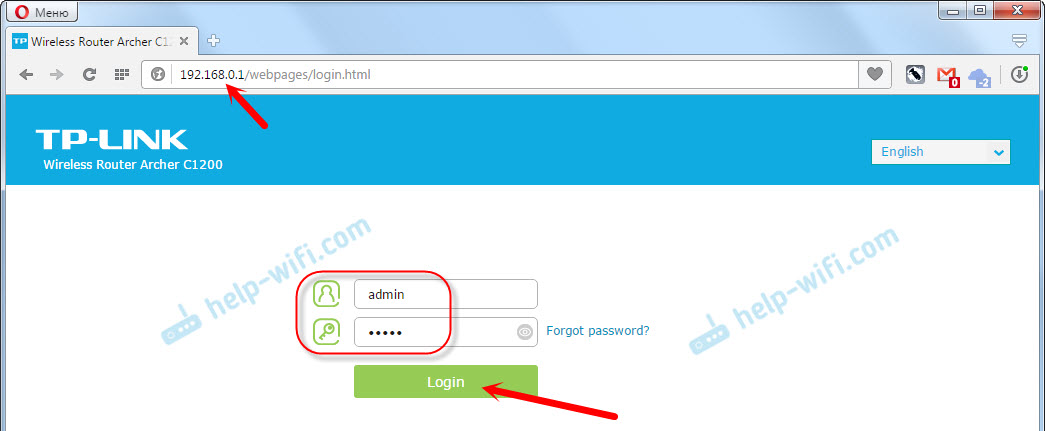
Galite pakeisti slaptažodį skirtuke „Pagrindiniai nustatymai“ (BASIC) - „Wireless).
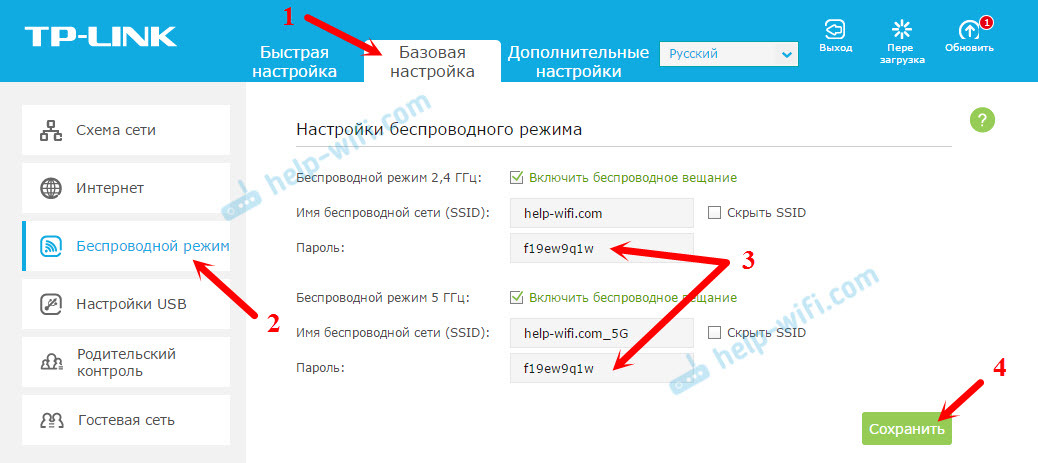
Atkreipkite dėmesį, jei turite dviejų juostų maršrutizatorių, kuris paskirsto du „Wi-Fi“ tinklus, kurių dažnis yra 2.4 GHz ir 5 GHz, tada abiejų tinklų slaptažodis turi būti įdiegtas. Tai gali būti tas pats arba kitaip. Nesvarbu, kaip jums patogiau.
„Wi-Fi“ įrenginiai į „TP-Link“ neprisijungia po slaptažodžio pakeitimo
Labai populiari problema. Pakeitus ar įdiegę naują belaidžio tinklo slaptažodį, jūsų įrenginius (kompiuterius, nešiojamuosius kompiuterius, telefonus, planšetinius kompiuterius, televizorius ir T. D.) gali tiesiog neprisijungti prie „Wi-Fi“. Paprastai kompiuteryje dažniausiai atsiranda labai populiari klaida: „Šiame kompiuteryje saugomi tinklo parametrai neatitinka šio tinklo reikalavimų“.
Paprastai ši maža problema išspręsta paprastai pašalinus „Wi-Fi“ tinklą ir antrą ryšį, jau naudojant naują slaptažodį. Tinklo ištrinti nėra sunku. Mobiliajame įrenginyje tiesiog paspauskite patį tinklą ir tiesiog laikykite jį, tada pasirinkite „Ištrinkite tinklą“. Apie tai. Ten ši funkcija vadinama „Pamiršk tinklą“.
Po šių paprastų veiksmų viskas turėtų uždirbti. Jei ką, paklauskite komentaruose.
- « „Samsung Smart TV“ televizoriaus ryšys su internetu naudojant tinklo kabelį
- Kaip prisijungti prie „Wi-Fi“ „Windows 10“? »

